Ako zistiť MAC adresu vášho notebooku
Čo vedieť
- Na prenosných počítačoch so systémom Windows otvorte príkazový riadok a zadajte ho ipconfig/all.
- Na MacBookoch ho nájdete v Pokročilé časť sieť panel preferencií.
- MAC adresa je jedinečný reťazec čísel a písmen, ktorý identifikuje vaše zariadenie v sieti.
Táto príručka vás krok za krokom prevedie tým, ako nájsť MAC adresu vášho notebooku, či už používate Windows alebo macOS.
Ako nájdem svoju MAC adresu na svojom notebooku?
Na prenosnom počítači so systémom Windows je najlepší spôsob, ako zistiť svoju MAC adresu cez príkazový riadok.
-
Typ CMD vo vyhľadávacom paneli systému Windows a vyberte zodpovedajúci výsledok.
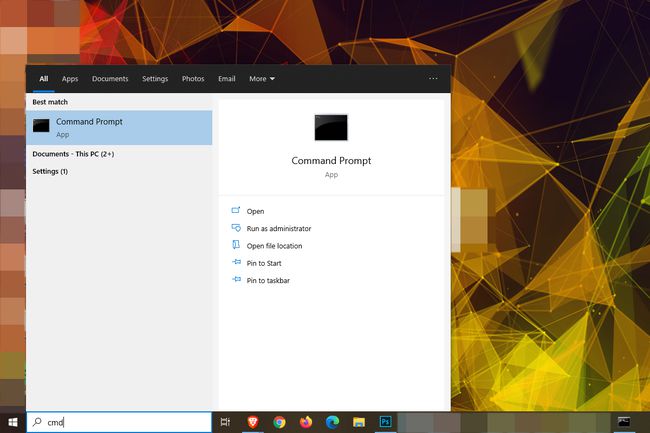
-
V Príkazový riadok okno, typ ipconfig/all a stlačte Zadajte.

-
Vyhľadajte v zobrazenom zozname informácií. Reťazec písmen a čísel vedľa vášho sieťového adaptéra Fyzická adresa je MAC adresa vášho notebooku.
Bude to vyzerať nejako podobne 00:2A: C6:4B: 00:44.

Ako nájsť MAC adresu na MacBooku
Ak chcete nájsť svoju MAC adresu na MacBooku, postup je trochu iný.
Otvor Apple Ponuka.
Vyberte Systémové preferencie.
Vyberte sieť.
Vyberte Vaše Wi-Fi pripojenie, alebo váš Ethernet pripojenie v závislosti od toho, ako ste pripojení na internet.
-
Vyberte Pokročilé.
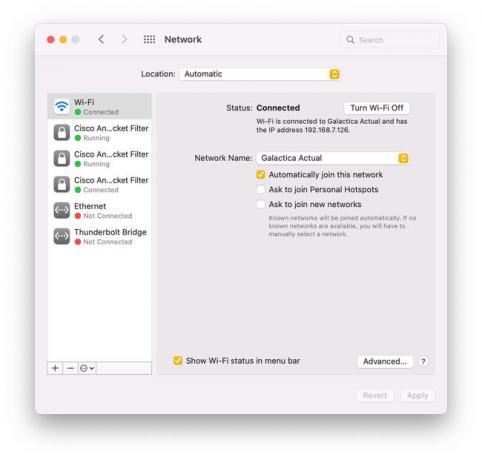
-
Vyberte Hardvér. Odtiaľ by ste mali byť schopní zobraziť svoju MAC adresu v hornej časti okna.

Ako zistím IP adresu a MAC adresu svojho notebooku?
V systéme Windows 10 nájdete svoje IP adresa v presne rovnakom množstve informácií IPConfig/All príkaz vám dáva. Ak však potrebujete iba nájsť svoju IP adresu, môžete použiť aj príkaz Ipconfig bez následného /all a to vám povie IP adresu vášho zariadenia bez všetkých ďalších informácií, čo môže zefektívniť proces.
V systéme macOS môžete svoju adresu MAC nájsť v krokoch vyššie môžete nájsť svoju IP adresu vedľa Postavenie časť sieť Ponuka.
Ako zistím názov počítača a adresu MAC?
Svoju MAC adresu môžete nájsť pomocou vyššie uvedených metód, ale hľadanie názvu počítača je trochu iné.
- V systéme Windows 10 prejdite na Ovládací panel, potom otvorte Systém a bezpečnosťa vyberte systém. Názov vášho počítača je uvedený ako Názov zariadenia.
- V systéme macOS vyberte možnosť Apple Menu a potom prejdite na Systémové preferencie > Zdieľanie. Názov vášho počítača sa zobrazí v hornej časti Predvoľby zdieľania.
